Adicionar menu de contexto de exibição de projeto no Windows 10
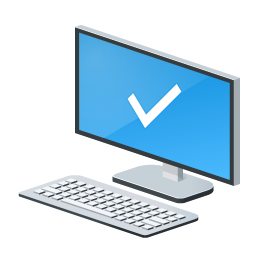
Como adicionar o menu de contexto de exibição do projeto no Windows 10
Se você tiver vários monitores ou um projetor externo, pode achar útil adicionar um menu de contexto especial para alternar rapidamente o modo para vários monitores no Windows 10. Ele usará o recurso integrado de exibição de projeto do Windows 10, que permite ao usuário ter apenas o principal tela ativada, duplique-a em uma segunda tela, estenda-a para todas as telas ou use a segunda tela só.
O recurso Projeto no Windows 10 oferece os seguintes modos:
-
Apenas tela do PC
Apenas a exibição principal está habilitada. Todos os outros monitores conectados ficarão inativos. Depois de conectar um projetor sem fio, esta opção muda seu nome para Desconectar. -
Duplicado
Duplica a exibição principal na segunda exibição. -
Ampliar
Sua área de trabalho será estendida a todos os monitores conectados. -
Segunda tela apenas
A exibição principal será desabilitada. Use esta opção para alternar apenas para o monitor externo.
Você pode criar um
atalho para ativar qualquer uma dessas 4 configurações. Da mesma forma, você pode criar um menu de contexto para integrar o recurso Exibição do projeto diretamente com o menu de contexto da área de trabalho. Veja como isso pode ser feito.Você deve estar conectado com uma conta administrativa para poder adicionar o menu.
Para adicionar o menu de contexto de exibição do projeto no Windows 10,
- Baixe o seguinte arquivo ZIP: Baixar arquivo ZIP.
- Extraia seu conteúdo para qualquer pasta. Você pode colocar os arquivos diretamente na área de trabalho.
- Desbloquear os arquivos.
- Clique duas vezes no Adicionar exibição do projeto ao menu de contexto da área de trabalho.reg arquivo para mesclá-lo.
- Se você estiver usando um tema escuro no Windows 10, sugiro que você aplique o Adicionar Projeto Exibir Menu de Contexto da Área de Trabalho - Para Tema Escuro no Windows 10.reg arquivo em vez disso.
- Para remover a entrada do menu de contexto, use o arquivo fornecido Remova a exibição do projeto do menu de contexto da área de trabalho.reg.
Você terminou!
Como funciona
Os arquivos do Registro acima modificam a ramificação do Registro
HKEY_CLASSES_ROOT \ DesktopBackground \ Shell \ ProjectDisplay
Dica: veja como vá para uma chave de registro com um clique.
Para as entradas de exibição do projeto, o menu de contexto chama os seguintes comandos:
-
DisplaySwitch.exe / interno- O /internal argumento é usado para mudar seu PC para usar apenas o vídeo principal. -
DisplaySwitch.exe / externo- Use este comando para alternar apenas para o monitor externo. -
DisplaySwitch.exe / clone- Duplica a exibição principal. -
DisplaySwitch.exe / extend- Expande sua área de trabalho para o monitor secundário.
Para o 'Connect to a wireless display command', a entrada do menu de contexto executa o seguinte comando ms-settings:
ms-settings-connectabledevices: devicediscovery
Consulte o artigo a seguir para saber como adicionar qualquer página de configurações ao menu de contexto:
Adicionar menu de contexto de configurações no Windows 10
É isso.
Artigos de interesse:
- Limpar e redefinir o cache de exibição externa no Windows 10
- Alterar a resolução da tela no Windows 10
- Criar atalho de alternância de exibição no Windows 10
- Configure vários monitores no Windows 10


